ZUM은 알집으로 유명한 이스트소프트사의 자회사인 줌인터넷에서 운영하는 포털사이트입니다. 익숙한 네이버나 다음과는 사뭇 다른 느낌을 주는데요. 다른 포털들과 마찬가지로 뉴스와 영상 등을 접할 수 있습니다. ZUM 바로가기 설정과 삭제 방법을 알아보겠습니다.
✅ 함께 보면 좋아요.

자주 찾는 분들은 바로가기를 설정하면 보다 편리하게 이용할 수 있습니다. 반대로 원치않게 시작페이지로 설정되어 답답한 분들도 있으실 텐데요. ZUM 바로가기와 시작페이지 삭제하는 방법을 알려드립니다. 어렵지 않으니 사진을 보고 그대로 따라 하시면 됩니다.
검색포털 줌닷컴
세상을 읽는 검색포털 줌닷컴에서 빠르고 편리한 서비스를 만나보세요!
zum.com
목차
ZUM 바로가기 만들기 - PC
ZUM 바로가기 만들기 - 모바일
ZUM 시작페이지 삭제하기
ZUM 바로가기 만들기 - PC
컴퓨터 바탕화면에 바로가기 버튼을 만드는 방법은 다음과 같습니다.
✅ 바탕화면에 줌 바로가기 버튼 만들기 (크롬) - 1
1. ZUM 홈페이지에 접속합니다.
2. 주소창 옆의 점 세개를 클릭해 주세요.
3. [도구 더 보기] → [바로가기 만들기]를 선택합니다.

4. '바로가기를 만드시겠습니까?' 팝업창이 뜨면 [만들기]를 선택합니다.
5. 바탕화면에 줌 로고가 있는 버튼이 생성됩니다.

✅ 바탕화면에 줌 바로가기 버튼 만들기(크롬) - 2
1. ZUM홈페이지에 접속합니다.
2. 주소창 앞의 자물쇠 모양을 클릭 후 바탕화면으로 드래그합니다.
3. 바탕화면에 크롬 로고의 줌 바로가기 버튼이 생성됩니다.
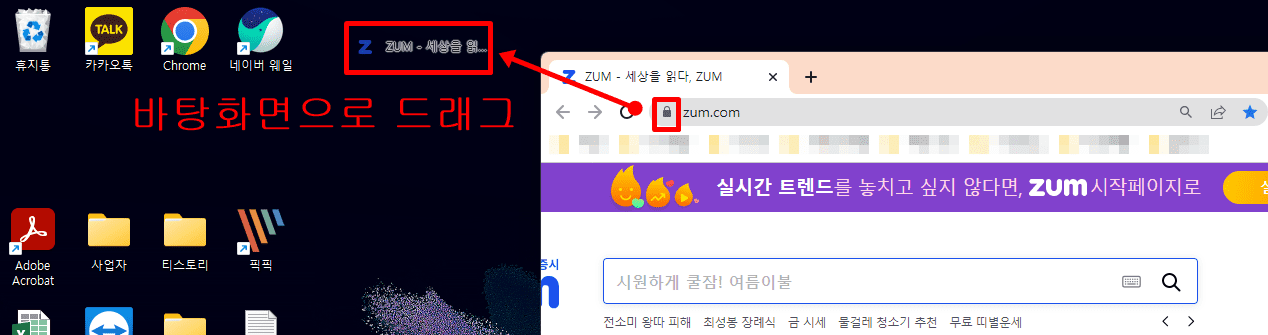
✅ 크롬 메인 화면에 줌 바로가기 추가하기
1. 크롬 메인 화면을 엽니다.
2. [ +바로가기 추가 ]를 선택합니다.
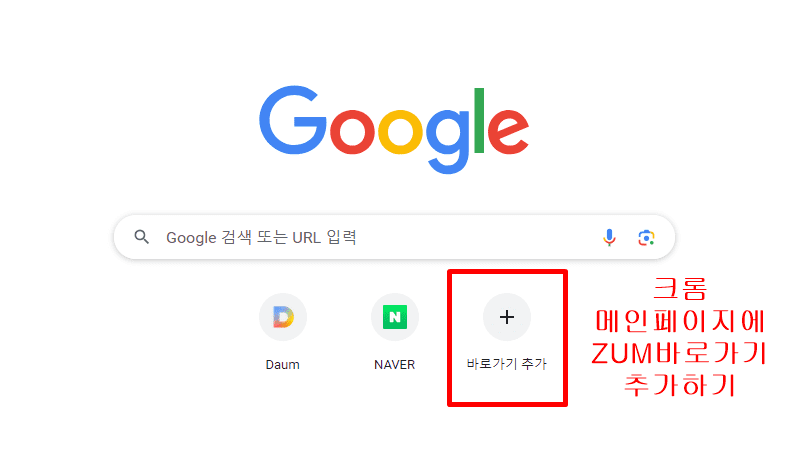
3. ' www.zum.com' 또는 'zum.com'을 입력한 후 완료를 선택합니다.
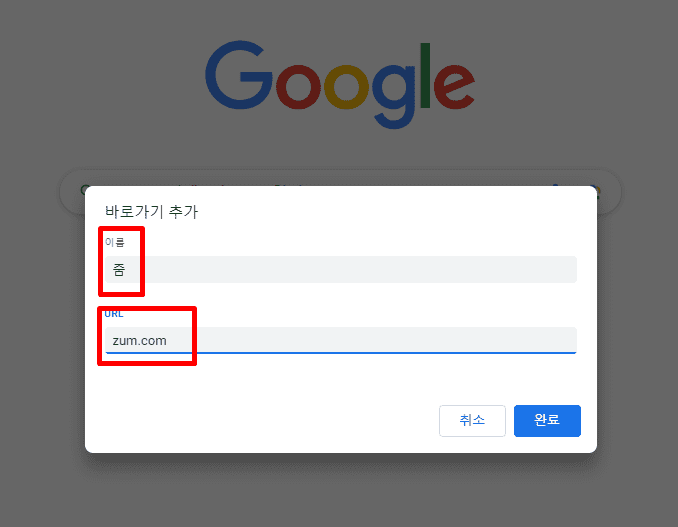
4. 크롬 메인 화면에 zum 바로가기가 만들어진 것을 확인할 수 있습니다.
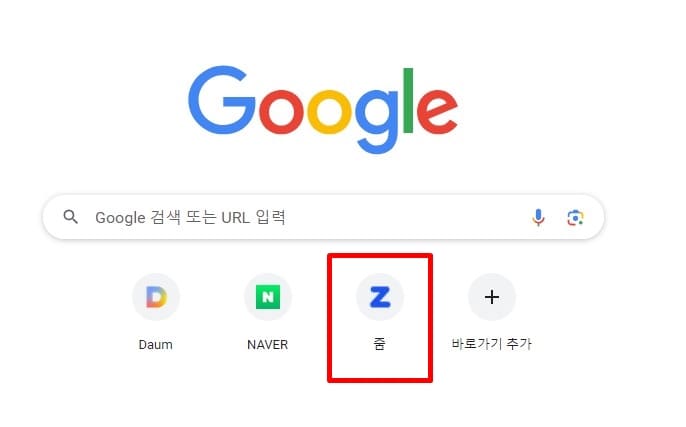
5. 삭제를 원할 경우 아이콘에 마우스를 대면 점 세 개가 나옵니다. 클릭하면 '바로가기 수정' 또는 '삭제'를 할 수 있습니다.


✅ 바탕화면에 줌 바로가기 버튼 만들기 (웨일)
1. 웨일에서 ZUM 홈페이지에 접속합니다.
2. 주소창 우측에 있는 점 세 개를 클릭합니다.
3. [기타] →[ 바로가기 만들기 ]를 선택합니다.
4. 바탕화면에 줌 로고의 버튼이 생성됩니다.
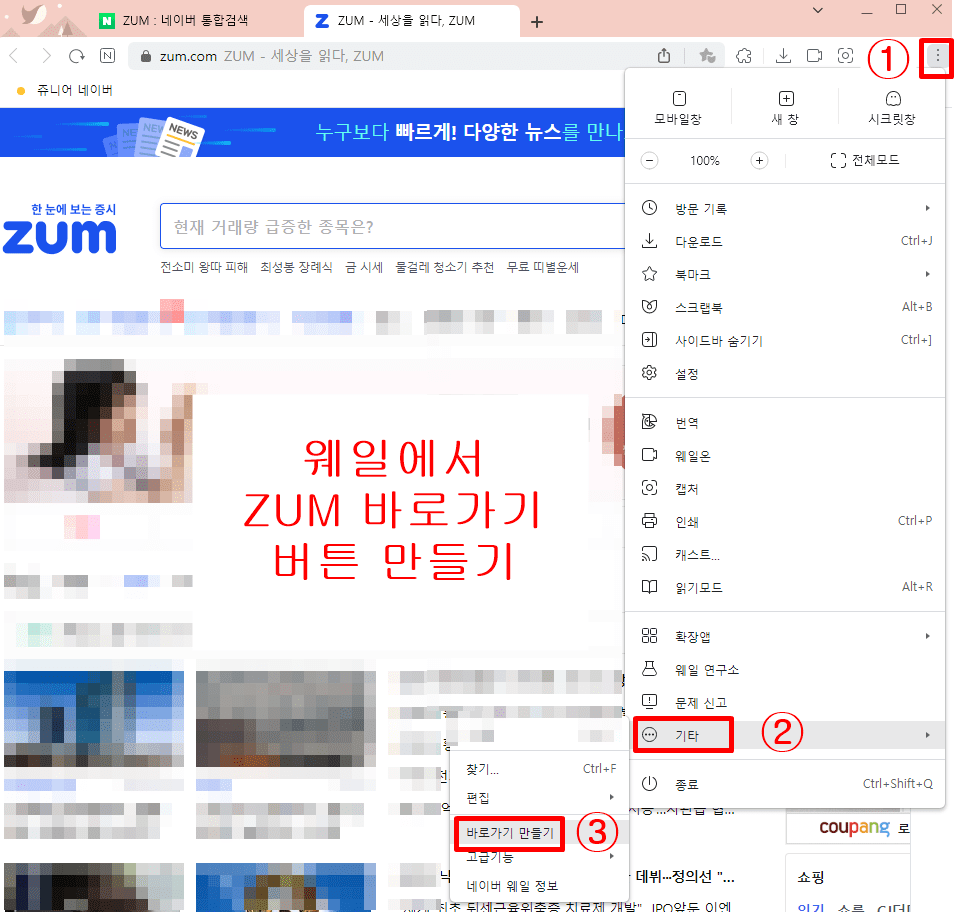
ZUM 바로가기 만들기 - 모바일
모바일에서는 어플을 다운받으면 손쉽게 사용할 수 있습니다.
1. 앱스토어에서 ZUM을 검색합니다.
2. [설치]를 선택합니다.
3. 바로가기 버튼이 생성됩니다.
ZUM 시작페이지 삭제하기
간혹 원치 않았는데도 줌 홈페이지가 시작페이지로 설치되는 경우가 있습니다. 주로 알약이나 알툴바, 알집등을 설치하는 과정에서 시작페이지 설정이 되는데요. 원치 않을 경우 삭제할 수 있습니다.
1. 크롬에서 주소창 오른쪽의 점 세 개를 누르고 [설정] 선택합니다.

2. 설정의 [시작그룹]을 선택합니다.
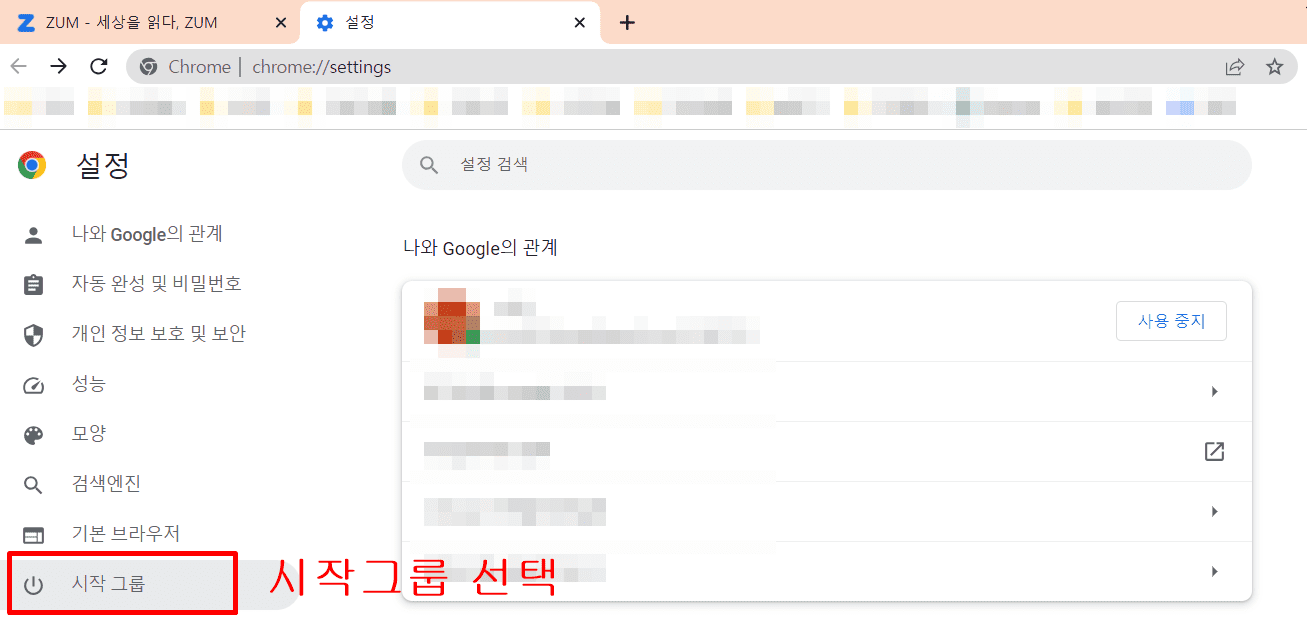
3. 세 번째 [ ㅇ특정 페이지 또는 페이지 모음 열기 ] 선택합니다.

4. 줌 페이지 우측의 점 세 개를 누르면 [수정 및 삭제]가 가능합니다.

마치며
이상으로 ZUM 바로가기 설정 및 시작페이지 삭제에 대해 알아봤습니다. 가장 많이 사용하는 브라우저인 크롬 위주로 설명드렸는데요. 다른 브라우저들도 크게 차이가 없으니, 비슷한 방법으로 설정하시면 되겠습니다.
>> 함께 보면 좋은 글 <<
한국보건복지 인재원 온라인교육
사회복지 시설이나 의료기관 종사자, 교원이나 공무원등 관련 업종에 종사하는 분들은 한국보건복지 인재원에서 진행하는 의무교육을 이수해야합니다. 최근에는 온라인 교육으로 보다 편하게
mm23.tistory.com
경기도평생학습포털
온라인 수업이 대중화되면서 더욱 많은 교육의 기회가 제공되고 있습니다. 특히 무료 학습 서비스들이 눈에 띄는데요. 양질의 교육을 무료로 받을 수 있는 서비스들이 늘고 있습니다. 그중에서
mm23.tistory.com
키드키즈 바로가기
키드키즈 바로가기 '오늘은 아이랑 뭐 하고 놀아줘야 하지...?' 고민인 분들이 많으실 텐데요. 코로나부터 각종 전염병으로 등원을 하지 못하는 아이들이 많아지고 있습니다. 키드키즈는 어린아
mm23.tistory.com
'생활정보' 카테고리의 다른 글
| 인생명언 - 긍정 명언 20가지 다섯번째 (0) | 2023.07.15 |
|---|---|
| 인생명언 - 긍정 명언 20가지 네번째 (0) | 2023.07.15 |
| 인감증명서 위임장 양식 서식 (0) | 2023.07.15 |
| 변비가 심할때 해결방법 마사지 도움되는 음식 (0) | 2023.07.14 |
| 눈떨림 이유 관련 질환 습관 치료법 (0) | 2023.07.14 |
| 인생명언 - 긍정 명언 20가지 세번째 (0) | 2023.07.14 |
| 인생명언 - 긍정 명언 20가지 (0) | 2023.07.14 |
| 7월 축제 강원도 충청도 일정표 (0) | 2023.07.13 |




댓글